Alteração
Diretório
Comissionamento
Configurações > Geral> Plug-ins
Módulo
Versão
VSI Gestão
Plug-in (2019.11)
A ferramenta de comissionamento foi criada visando atender às necessidades dos lojistas do Grupo Nikkei, que trabalha com metas.
Modificações
Habilitando a ferramenta
Para habilitar a ferramenta, é necessário que seja instalado o plug-in (VS026931.dll), que foi criado especificamente para a empresa Nikkei, em Configurações > Geral > Plug-ins > Instalar.
Após a instalação do plug-in, é necessário reiniciar o sistema (fechar o VSI Gestão e abri-lo novamente).
Configurando o comissionamento
Ao acessar o sistema novamente, o usuário precisará acessar as configurações do plug-in para que possam ser parametrizados alguns aspectos da ferramenta, em Configurações > Geral > Plug-ins.
Na lista exibida, clique sobre o “plug-in VS026931” e, em seguida, sobre Configurações.
A ferramenta de comissionamento funciona por meio do Cadastro de Metas, no qual é possível determinar os valores a serem cumpridos e suas respectivas comissões.
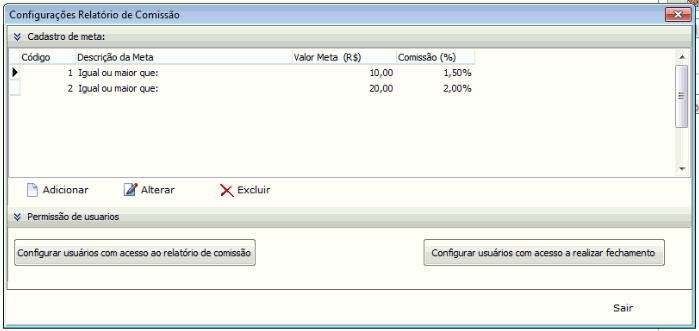
Para cadastrar uma meta, clique sobre “Adicionar”. A seguinte tela será exibida:

- Descrição da meta: por padrão, virá definida como “igual ou maior que”;
- Valor da meta (R$): defina o valor a ser alcançado;
- Percentual de comissão (%): defina o percentual de comissão a ser dado ao vendedor.
Clique em “OK” para finalizar o registro.
Na tela principal, de “Configurações Relatório de Comissão”, há a opção Permissões de usuários.

Por meio desta funcionalidade, serão determinados níveis de acesso aos usuários do sistema referente ao relatório de comissionamento.
Em Configurar usuários com acesso ao relatório de comissão, localizado à esquerda, será concedida permissão para visualização do relatório. Para tanto, basta assinalar a flag correspondente ao colaborador desejado e, depois, sobre “OK”.

Já a opção Configurar usuários com acesso ao realizar fechamento, localizada à direita, permitirá que o usuário selecionado via flag possa acessar a referida tela, bem como realizar o fechamento de comissão.

Utilizando a ferramenta
É possível acessar a ferramenta para o cálculo do comissionamento pelo seguinte caminho: Relatórios > Controle de comissão customizado > Relatório de comissão de vendedores.
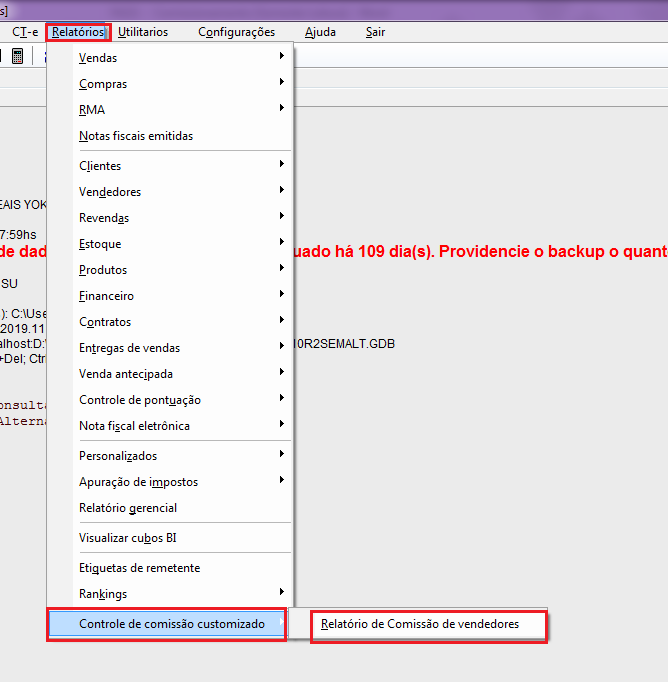
Na parte superior da tela, é possível visualizar e realizar os fechamentos do comissionamento nas datas especificadas pelo usuário.
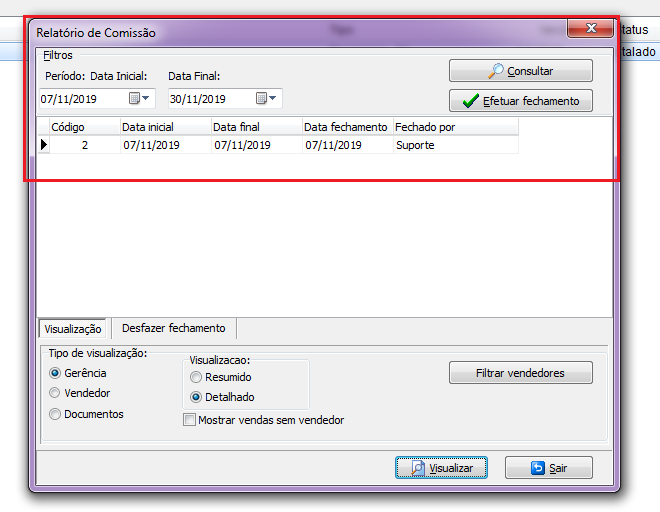
A visualização do relatório se dá na parte inferior da tela (por meio do botão “Visualizar”, destacado na imagem abaixo), respeitando, contudo o nível de acesso do usuário; somente poderá imprimir o relatório do tipo gerência os usuários que possuírem acesso de supervisor em Configurações > Usuários > Editor de Níveis.
Ainda no filtro do relatório, há alguns tipos específicos de visualização, tais como:

- Gerência: ao marcar esta opção, será possível visualizar todas as colunas contidas no relatório, bem como as informações de todos os vendedores;
- Vendedor: serão mostradas apenas algumas colunas com as informações do comissionamento;
- Documentos: esta alternativa trará os documentos de venda agrupados por vendedor;
- Resumido: o relatório trará o valor total de venda e comissão do vendedor por fechamento;
- Detalhado: essa opção trará o valor total de venda e comissão do vendedor por dia;
- Mostrar vendas sem vendedor: trará a relação das vendas que não foram vinculadas a nenhum vendedor específico;
- Filtrar vendedores: permitirá a seleção de um vendedor ou mais em específico, ou todos.

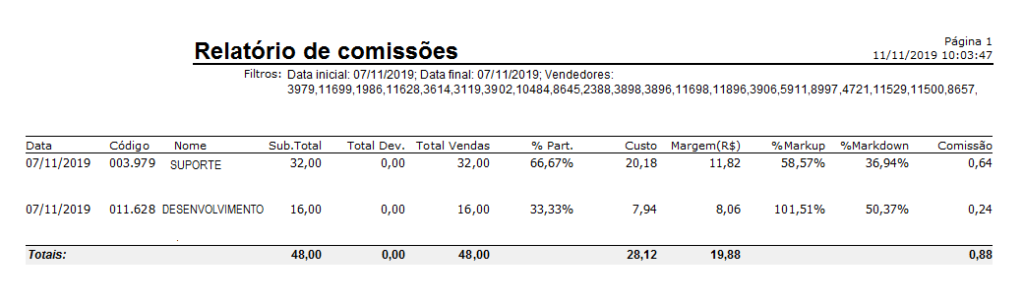
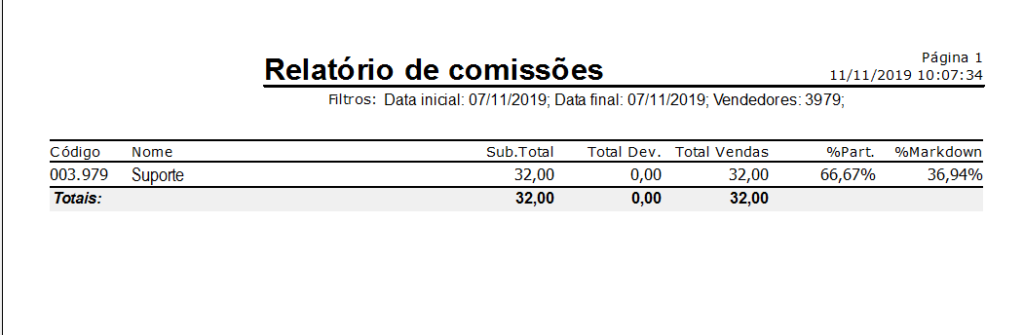
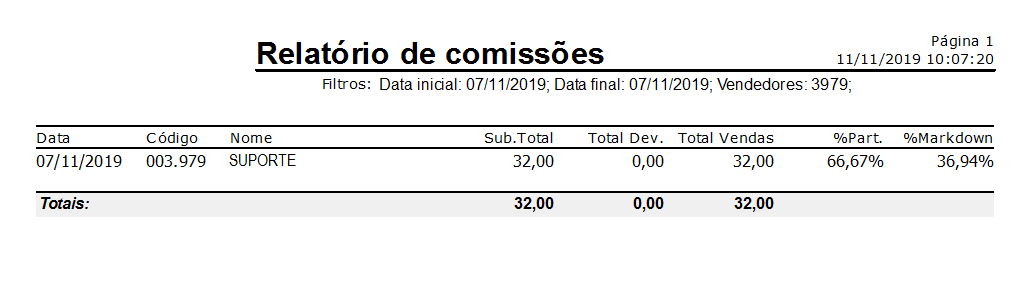
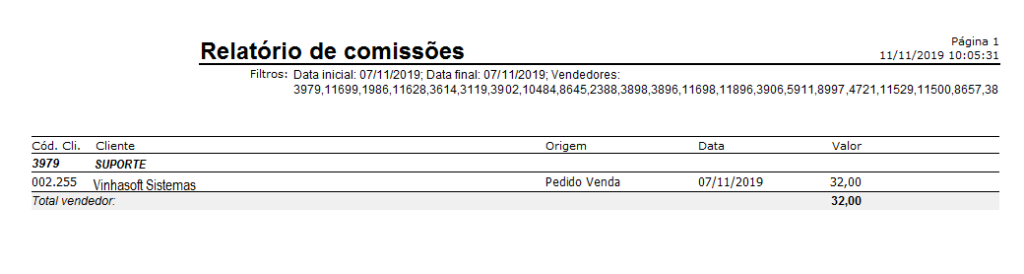
Informações importantes
Colunas existentes no relatório e suas respectivas informações (ressalta-se que o relatório irá sempre respeitar o nível hierárquico de quem realiza a impressão):
- Data: data da venda e lançamento no financeiro;
- Código: código do vendedor;
- Nome: nome do vendedor;
- Sub. Total: valor total das vendas daquele vendedor;
- Total Dev.: total de devolução;
- Total Vendas: subtração das colunas sub. total – total dev;
- % Part.: nesse campo deverá constar o que o total de vendas daquele determinado vendedorrepresenta dentro da empresa (campo trará a informação em porcentagem);
- Custo: valor de custo da venda(informação obtida a partir do pedido de venda, campo custo total – F9 do pedido de venda). OBSERVAÇÃO: pegará informações somente da venda (pedido de venda);
- Margem (R$): valor de lucro da venda (informação obtida a partir do pedido de venda, campo valor de lucro – F9 do pedido de venda). OBSERVAÇÃO: pegará informações somente da venda (pedido de venda);
- % Markup: é a soma de todos os mark-up (informação obtida a partir do pedido de venda, campo markup – F9 do pedido de venda)dividido pelo total de pedidos de venda emitidos pelo vendedor. OBSERVAÇÃO: pegará informações somente da venda (pedido de venda);
- % Markdown: é a soma de todos os mark-down (informação obtida a partir do pedido de venda, campo markdown – F9 do pedido de venda)dividido pelo total de pedidos de venda emitidos pelo vendedor. OBSERVAÇÃO: pegará informações somente da venda (pedido de venda);
- Comissão: valor de comissão do vendedor.
Observações de uso
- A comissão é considerada a partir do momento que o pedido de venda for lançado no financeiro (atualmente quem realiza o procedimento na loja é a operadora do caixa). Independentemente da forma de pagamento, se parcelado ou até mesmo quitado, a seguinte regra prevalecerá: ao ser lançado no financeiro (gerou uma conta a receber), já será calculada comissão para o vendedor automaticamente;
- Não há vendedor fixo atrelado ao cadastro do cliente; cada venda realizada é vinculada a um vendedor diferente;
- Na empresa, existe a prática de “compra” de créditos, que funciona da seguinte maneira: o cliente vai até a loja e compra um determinado valor de créditos parcelados, que utiliza ao decorrer do mês. A comissão desta operação é sempre vinculada ao vendedor que realizou a venda, não importando a forma de quitação;
- O fechamento do comissionamento foi desenvolvido com intuito de evitar erros de cálculos; caso haja devoluções, estas deverão entrar no mês vigente e não nos meses anteriores, nos quais já foi paga a comissão correspondente.
